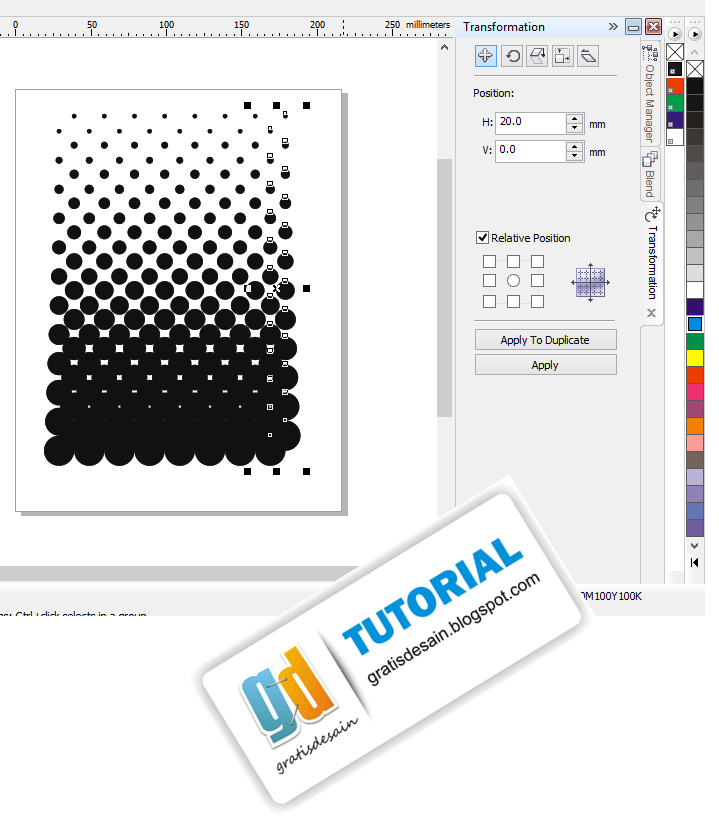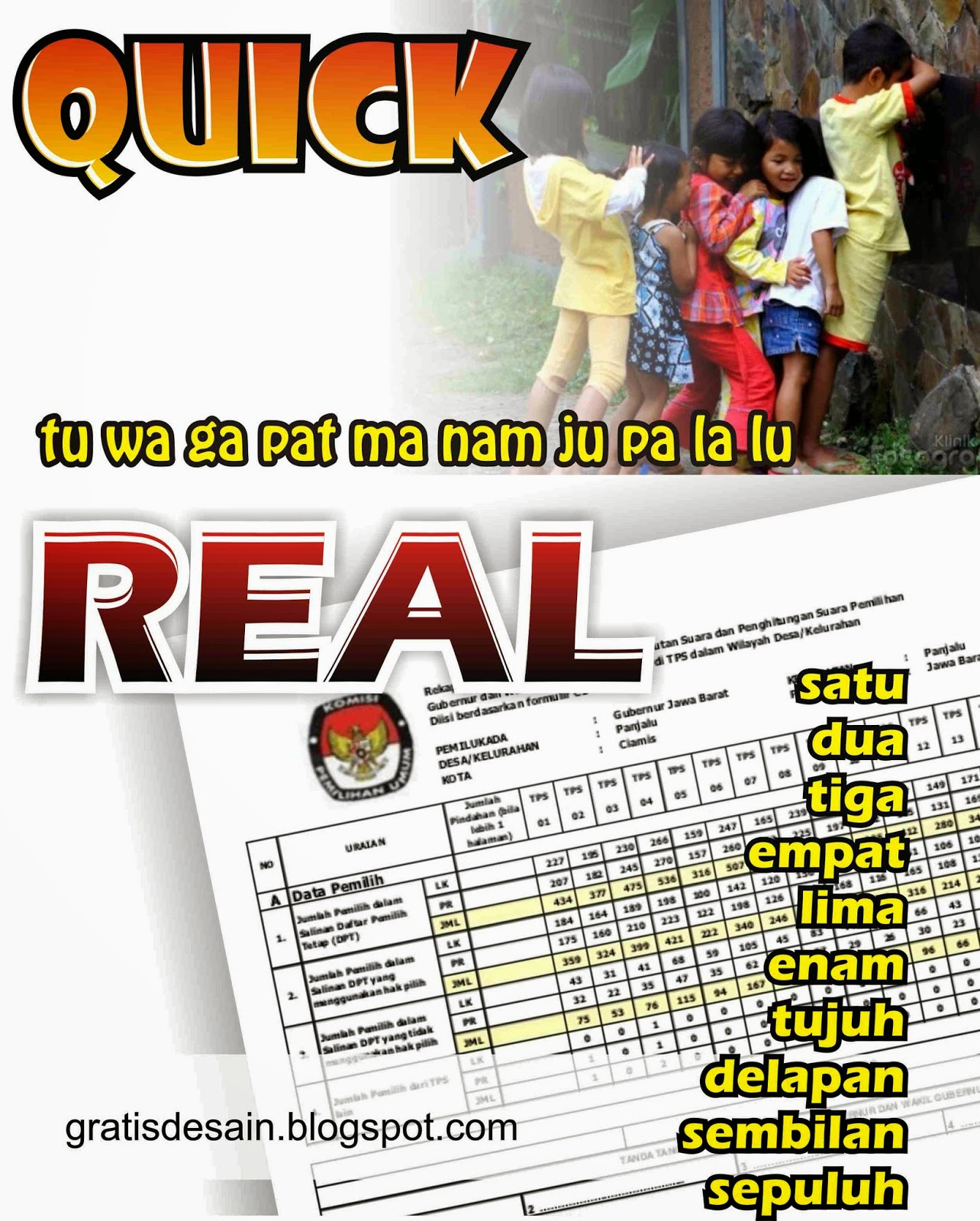Tutorial Membuat Halftone dengan Corel Draw
www.gratisdesain.blogspot.com
Coba-coba buat tutorial mengenai halftone, mencoba searching beberapa tutorial namun ada kendala ketika mengcopy lingkaran kesamping dan memposisikan supaya pas agak sulit.
setelah beberapa kali eksperimen mencoba menggunakan ukuran yang lebih spesifik... nah ini tutorialnya semoga bermanfaat..
Step 1
 Buatlah file baru, dan pastikan drawing unit menggunakan satuan milimeter,
Buatlah file baru, dan pastikan drawing unit menggunakan satuan milimeter,ini akan memudahkan kita dalam memposisikan gambar nantinya dan mengatur posisi lingkaran agar sesuai
Step 2
Buatlah 2 lingkaran dengan ukuran 20 mm dan 3 mm.
Pastikan jarak keduanya cukup dan seleksi keduanya lalu tekan C untuk membuatnya rata
Untuk ukuran lingkaran sebaiknya ditentukan agar memudahkan kita saat duplikasi dan pergeseran lingkaran.
Step 3
Pilih Interactive Blending Tool tarik dari mulai lingkaran paling bawah sampai ke atas dan pastikan jumlahnya stepnya 10 (bisa disesuaikan dengan keinginan)
Step 4

Nah jika bentuk lingkaran sudah jadi bagaimana caranya supaya pas ketika di duplikasi dan digeser..
Gunakan Transformation Position
(tekan Alt+F7) dan pastikan position H position 10 mm dan V position 5 mm lalu tekan apply to duplicate 1 kali.
Tadaaa.... posisi lingkaran kedua pas disamping dan agak menaik.
Seleksi semuanya lalu group dengan menekan Ctrl+G
Lanjutkan ke step berikutnya
Step 5
Sekarang kita akan membuat duplikasi kembali
Caranya kembali menggunakan transformation Position kembali tetapi kali ini nilai H position adalah 20 mm dan V position 0 mm lalu tekan apply to duplicate beberapa kali sampai lebar halftone yang diinginkan.
Siiip Halftone sudah jadi tinggal di edit dan diwarnai sesuai keinginan.
Sampai Jumpa dengan tutorial coreldraw berikutnya..
Tutorial Halftone dengan coreldraw
Dibuat dengan : CorelDrawX4
Durasi : 1 jam 20 menit..
Labels: tutorial